115网盘设置同时上传或下载任务数量的方法
时间:2023-10-10 10:58:19作者:极光下载站人气:112
115网盘提供15g的存放量,以及提供添加标签和隐藏模式等功能,因此115网盘是非常好用且实用的备份文件的工具,大家在电脑中编辑了很多的文件资料的时候,那么就会通过这样的备份文件工具进行文件的备份处理,有的小伙伴在进行文件的上传或者下载的时候,想要快速的完成相应的操作,那么就会进行文件的上传或者下载数量的设置,只需要进入到设置页面中进行修改下载或者上传数量的具体操作方法,如果你需要的情况下可以看看方法教程,希望对大家有所帮助。
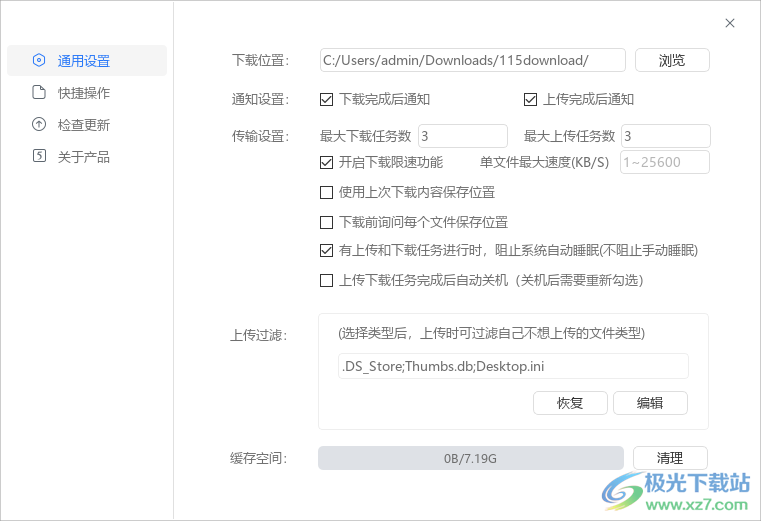
方法步骤
1.首先我们需要在电脑桌面上找到自己下载安装好的115网盘。
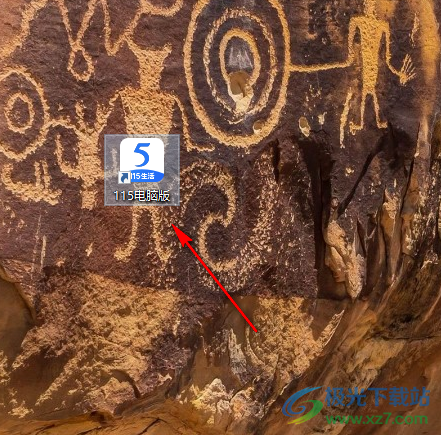
2.将该图标进行双击之后,即可进入到页面中,在页面的左下角的位置点击一下【设置】按钮即可进入。
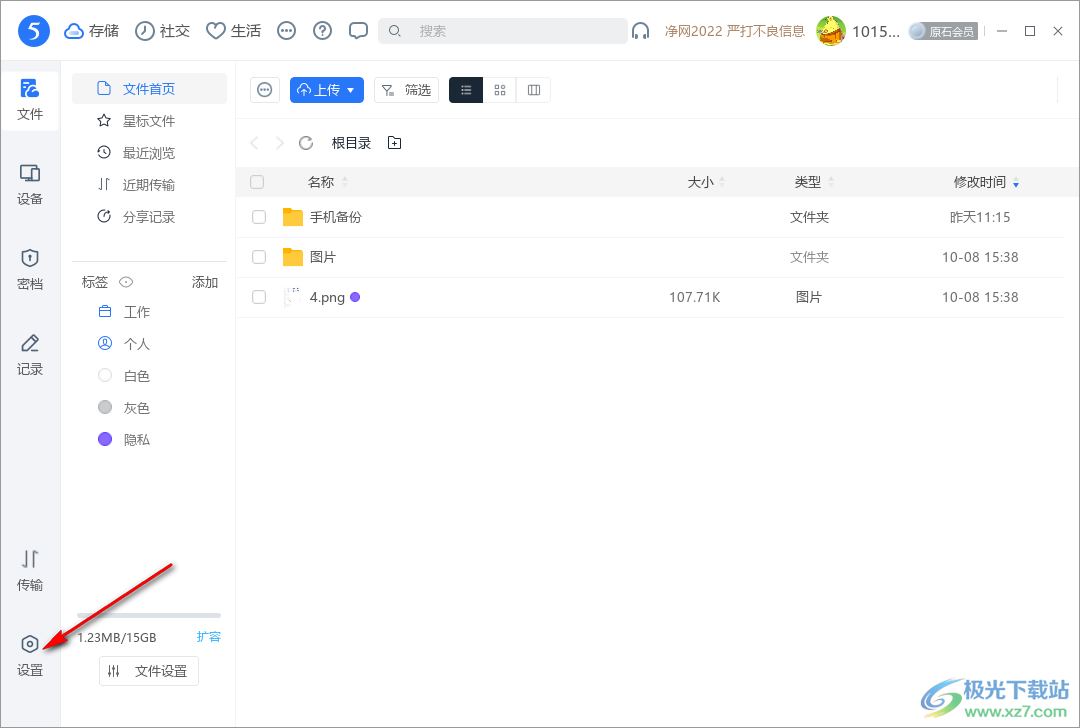
3.在打开的页面中点击【通用设置】,在右侧的设置页面中就会看到最大下载任务数以及最大上传任务数这两个选项,如图所示。
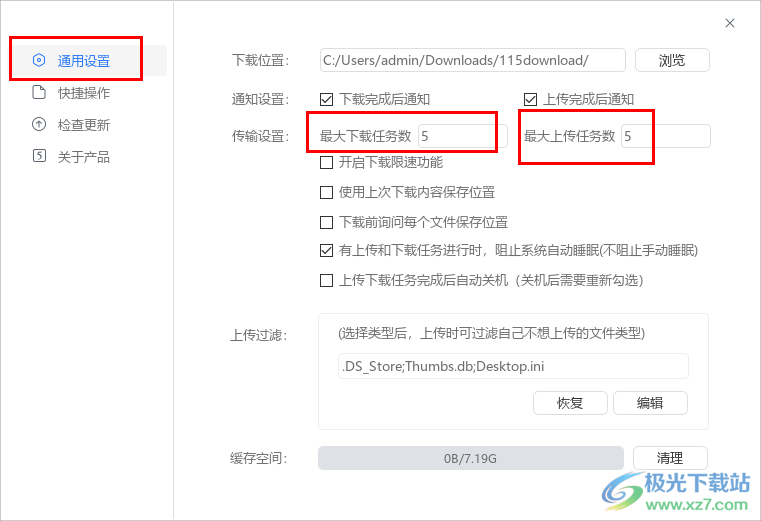
4.之后,我们可以在框中进行自定义修改数量,最大数量只能到【5】,你可以设置为5、4、3、2、1等,如图所示。
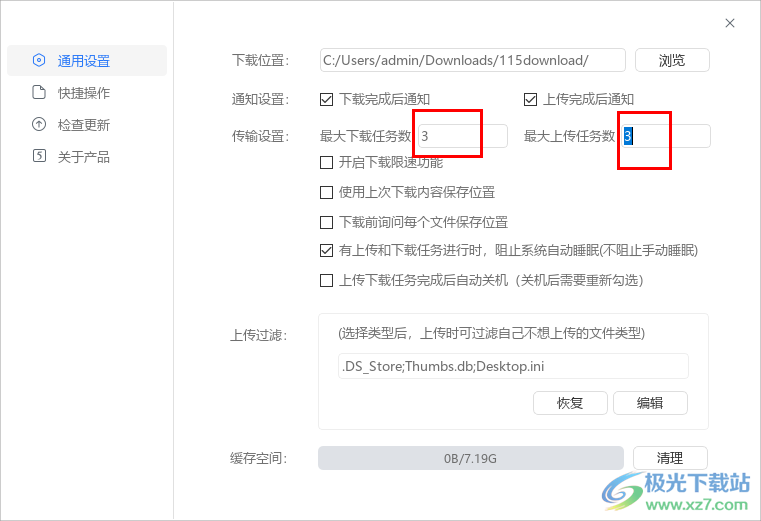
5.设置完成之后,你可以根据自己的需求是否开启限速功能,如果开启了的话,那么可以在单文件最大速度的框中进行设置一个限制的速度参数即可。
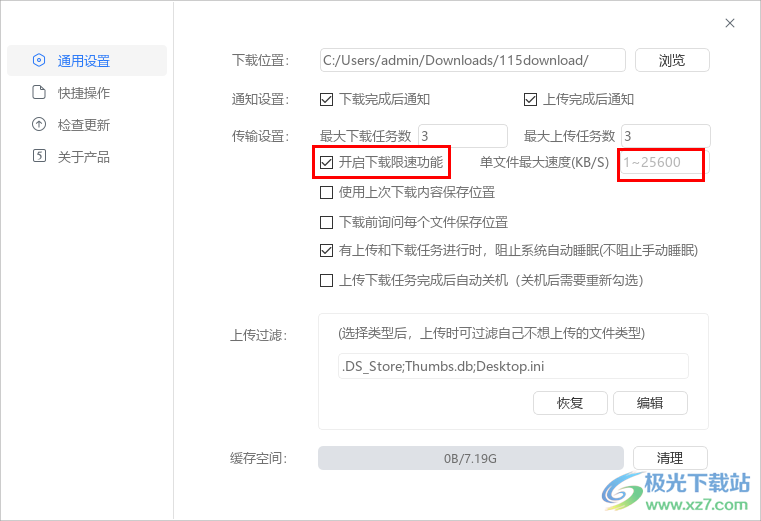
以上就是关于如何使用115网盘进行设置上传和下载文件数量的具体操作方法,大家在进行文件的上传或者下载的时候,想要同时进行操作多个文件,那么就可以按照上述方法教程进行更改一下上传或者下载文件的任务数量即可,感兴趣的话可以操作试试。
相关推荐
相关下载
热门阅览
- 1百度网盘分享密码暴力破解方法,怎么破解百度网盘加密链接
- 2keyshot6破解安装步骤-keyshot6破解安装教程
- 3apktool手机版使用教程-apktool使用方法
- 4mac版steam怎么设置中文 steam mac版设置中文教程
- 5抖音推荐怎么设置页面?抖音推荐界面重新设置教程
- 6电脑怎么开启VT 如何开启VT的详细教程!
- 7掌上英雄联盟怎么注销账号?掌上英雄联盟怎么退出登录
- 8rar文件怎么打开?如何打开rar格式文件
- 9掌上wegame怎么查别人战绩?掌上wegame怎么看别人英雄联盟战绩
- 10qq邮箱格式怎么写?qq邮箱格式是什么样的以及注册英文邮箱的方法
- 11怎么安装会声会影x7?会声会影x7安装教程
- 12Word文档中轻松实现两行对齐?word文档两行文字怎么对齐?

网友评论